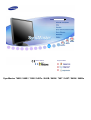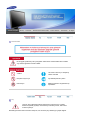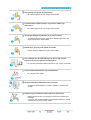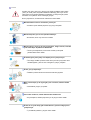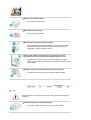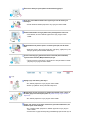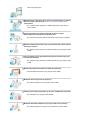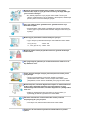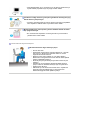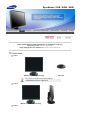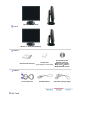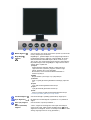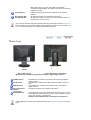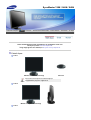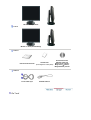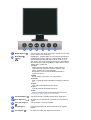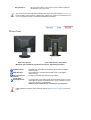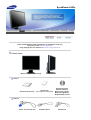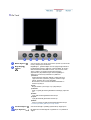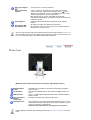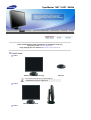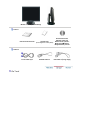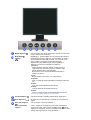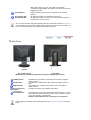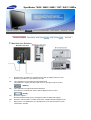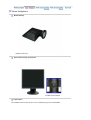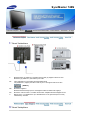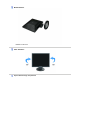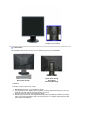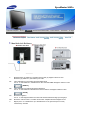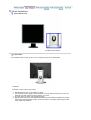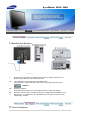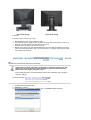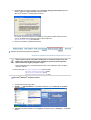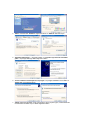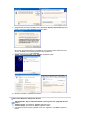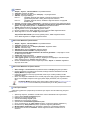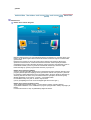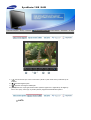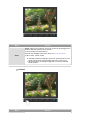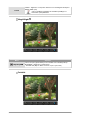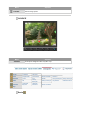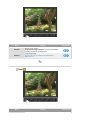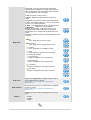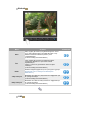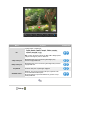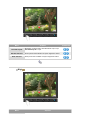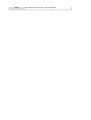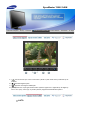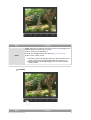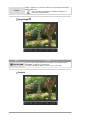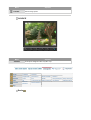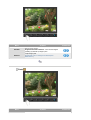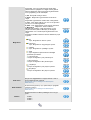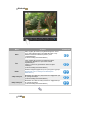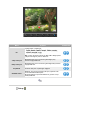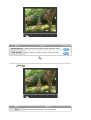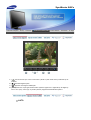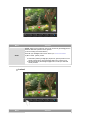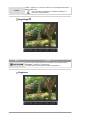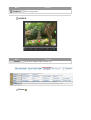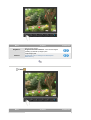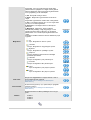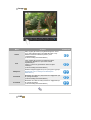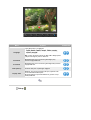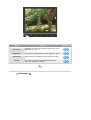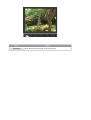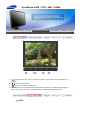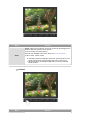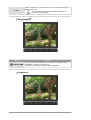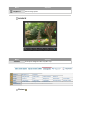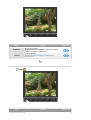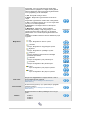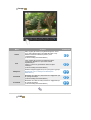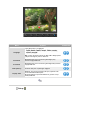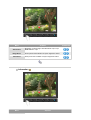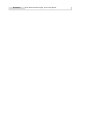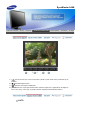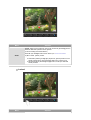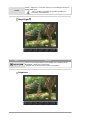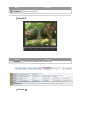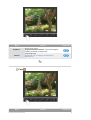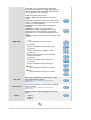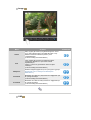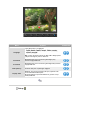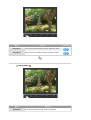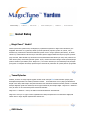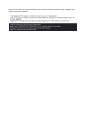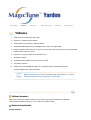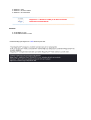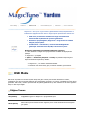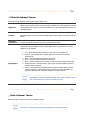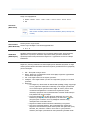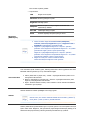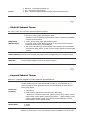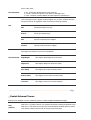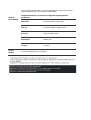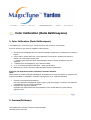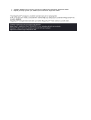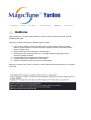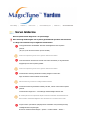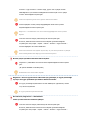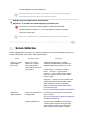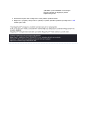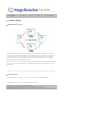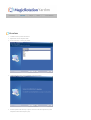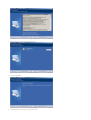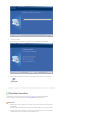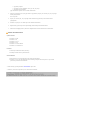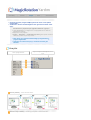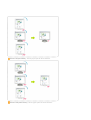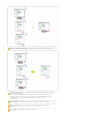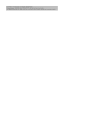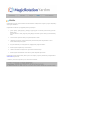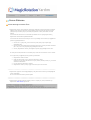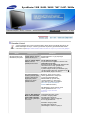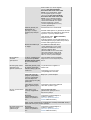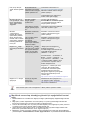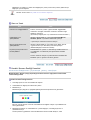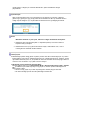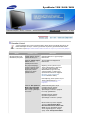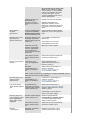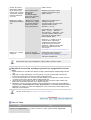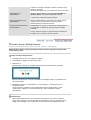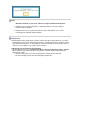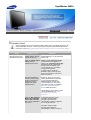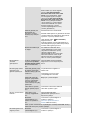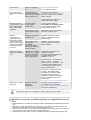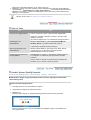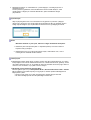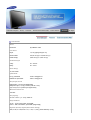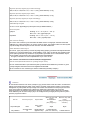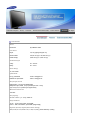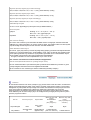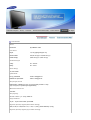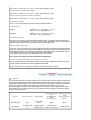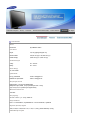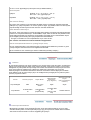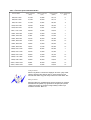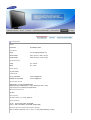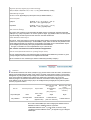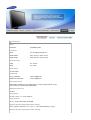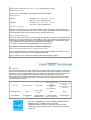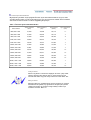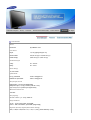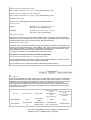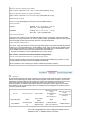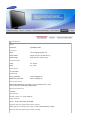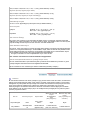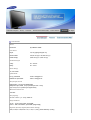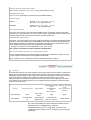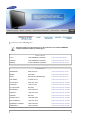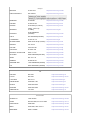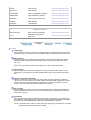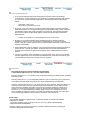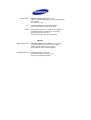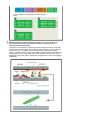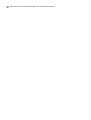Sürücü Yükleme Program Yükleme
SyncMaster 740B / 940B / 740N / 940Fn / 540B / 540N / 740T / 940T / 940N / 940Be

Gösterim Sistemi
Bu simgeyle iúaretlenmiú olan yönergelerin izlenmemesi cihaza fiziksel zarar verebilir
veya hasara u÷ramasına neden olabilir.
Yasaktır
Her zaman okunmuú ve anlaúılmıú
olması önemlidir
Parçalarına ayırmayın Fiúi elektrik prizinden çıkarın
Dokunmayın
Elektrik çarpmasını engellemek için
topraklama
Güç
Uzun bir süre kullanılmayacaksa, bilgisayarınızı Görüntü Güç Yönetimi
Sistemi'ne (DPMS) ayarlayın. Ekran koruyucu kullanıyorsanız, etkin ekran
moduna ayarlayın.
Buradaki görüntüler sadece referans amaçlıdır, tüm durumlar (veya ülkeler) için geçerli de÷ildir.

Zarar görmüú veya gevúek priz kullanmayın.
z
Bu, elektrik çarpmasına veya yangına neden olabilir.
Fiúi kablosundan tutarak çekmeyin veya elleriniz ıslakken fiúe
dokunmayın.
z
Bu, elektrik çarpmasına veya yangına neden olabilir.
Y
alnızca gerekti÷i gibi topraklanmıú fiú ve prizleri kullanın.
z Topraklama iúleminin düzgün yapılmaması elektrik çarpmasına veya
cihazın bozulmasına neden olabilir.
Elektrik fiúini, gevúemeyecek úekilde sıkıca takın.
z
Düzgün olmayan ba÷lantılar yangına neden olabilir.
Fiúi ve kabloyu aúırı derecede bükmeyin ve üzerine a÷ır nesneler
koymayın; bunlar hasar görmesine neden olabilir.
z
Bu uyarılara uyulmaması elektrik çarpmasına veya yangına yol açabilir.
Prize çok fazla uzatma kablosu veya fiú ba÷lamayın.
z
Bu, yangına neden olabilir.
Monitörü kullanırken elektrik kablosunu çıkarmayın.
z Çıkarma sırasında dalgalanma meydana gelebilir ve monitöre zarar
verebilir.
Konektör veya priz tozluyken elektrik kablosunu kullanmayın.
z
Elektrik kablosunun prizi veya konektör tozluysa kuru bir bezle iyice
temizleyin.
z Tozlu prizi olan bir elektrik kablosu veya konektör kullanılması, elektrik
çarpmasına veya yangına neden olabilir.

Kurulum
Monitörü aúırı tozlu yerler, aúırı yüksek ya da düúük sıcaklıklara maruz kalan
yerler, çok nemli yerler, kimyasal maddelerin kullanıldı÷ı yerler veya ürünün
tekrar tekrar uzun süreler kullanıldı÷ı havaalanları ve istasyonlar gibi yerlere
kurmadan önce yetkili bir servis merkeziyle görüúün.
Bunun yapılmaması, monitörünüzde ciddi hasara neden olabilir.
Monitörünüzü az nemli ve az tozlu bir yere koyun.
z
Monitörün içinde elektrik çarpması veya yangın oluúabilir.
Monitörü taúırken yere sert bir úekilde bırakmayın.
z Bu hareket, ürüne veya size zarar verebilir.
Monitör altlı÷ını vitrine ya da rafa yerleútirirken, altlı÷ın ucunun, vitrinden
ya da raftan dıúarı taúmamasına dikkat edin.
z Ürünün yere düúürülmesi, ürüne zarar verebilir ya da kiúisel
yaralanmalara neden olabilir.
Ürünü dengesiz ya da yüzey alanı küçük yerlere yerleútirmeyin.
z Ürün düúüp özellikle çocuklar olmak üzere yanından yürüyenlere zarar
verebilece÷inden, yalnızca düz ve dengeli bir yüzeye yerleútirin.
Ürünü, yere yerleútirmeyin.
z
Özellikle çocuklar olmak üzere insanlar üzerinden geçebilir.
Mum, böcek ilaçları ya da sigara gibi yanıcı nesneleri, üründen uzakta
tutun.
z
Aksi takdirde yangına yol açabilir.
Tüm ısıtma cihazlarını, elektrik kablosundan uzakta tutun.
z
Eriyen kaplama, elektrik çarpmasına ya da yangına neden olabilir.
Ürünü, bir raf ya da dolap gibi havalandırmanın yetersiz oldu÷u yerlere
yerleútirmeyin.
z
øç sıcaklıktaki yükselme, yangına neden olabilir.

Monitörü yerine dikkatle koyun.
z
Zarar görebilir veya kırılabilir.
Monitörü yüz üstü koymayın.
z Ekran yüzeyi zarar görebilir.
Monitörü taban deste÷i olmadan kullanmayın.
z
Kötü havalandırma nedeniyle bozulabilir veya yangına neden olabilir.
z Monitör taban deste÷iyle kullanılmayacaksa, yeterli havalandırma
sa÷lamak için gereken adımları uygulayın.
Ürünü monte ederken, havalandırmanın sa÷lanması için duvarla
arasında mesafe (10 cm/ 4 inçten fazla) bıraktı÷ınızdan emin olun.
z Havalandırmanın yetersiz olması, ürünün iç sıcaklı÷ında bir artıúa,
dolayısıyla parça ömrünün kısalmasına ve performansın düúük olmasına
neden olabilir.
Ambalaj naylonunu çocukların ulaúamayaca÷ı bir yere koyun.
z
Çocuklar ambalaj naylonu ile oynarsa bo÷ulma tehlikesi olabilir.
Temizlik
Monitörün kasasını veya ekran yüzeyini hafif nemli, yumuúak bir bezle silerek
temizleyin.
Deterjanı do÷rudan monitöre püskürtmeyin.
z
Bu, hasara, elektrik çarpmasına veya yangına neden olabilir.

Önerilen bir deterjanı yumuúak bir bez kullanarak uygulayın.
Prizle pin arasındaki konektör tozlu veya kirliyse kuru bir bezle iyice
temizleyin.
z
Kirli bir konektör elektrik çarpmasına veya yangına neden olabilir.
Ürünü temizlemeden önce güç kablosunu çıkarttı÷ınızdan emin olun.
z
Aksi takdirde, bu durum elektrik çarpmasına veya yangına neden
olabilir.
Elektrik kablosunu prizden çıkartın ve ürünü yumuúak, kuru bir bezle
silin.
z
Balmumu, benzin, alkol, tiner, böcek ilacı, oda spreyi, ya÷layıcılar ya da
deterjan gibi kimyasal maddeler kullanmayın.
øç kısmın temizli÷i için yılda bir kez Service Center
˅
ı (Servis Merkezi)
veya Customer Center
˅
ı (Müúteri Merkezi) arayın.
z Ürünün iç kısmını temiz tutun. øç kı sımda uzun süreyle biriken toz hatalı
çalıúmaya veya yangına neden olabilir.
Di÷er
Kapa÷ı (veya arka kısmı) çıkarmayın.
z
Bu, elektrik çarpmasına veya yangına neden olabilir.
z Bakım için yetkili bir servis personeline baúvurun.
Monitörünüz normal çalıúmıyorsa, özellikle alıúılmadık sesler çıkıyor ya
da koku geliyorsa hemen fiúten çekin ve yetkili satıcıya veya servise
baúvurun.
z Bu, elektrik çarpmasına veya yangına neden olabilir.
Ürünü, ya÷, duman ya da neme maruz kalan yerlerden uzakta tutun; bir
arabanın içine monte etmeyin.
z Bu, monitörün hatalı çalıúmasına, elektrik çarpmasına veya yangına
neden olabilir.
z Monitörü kar ve ya÷murla karúı karúıya kalabilece÷i açık havada veya su

yakınında çalıútırmayın.
Monitör düúerse veya kasası zarar görürse, monitörü kapatın ve elektrik
kablosunu çıkarın. Bu durumda Service Center (Servis Merkezi) ile
iletiúim kurun.
z
Bu, monitörün hatalı çalıúmasına, elektrik çarpmasına veya yangına
neden olabilir.
Fırtınalı havalarda veya úimúek çaktı÷ında ya da uzun süreyle
kullanılmayacaksa monitörün fiúini prizden çekin.
z
Bu uyarılara uyulmaması elektrik çarpmasına veya yangına yol açabilir.
Monitörü elektrik kablosundan veya sinyal kablosundan çekerek hareket
ettirmeye çalıúmayın.
z Bu, kablonun hasar görmesine, elektrik çarpmasına veya yangına neden
olabilir.
Y
alnızca elektrik veya sinyal kablosundan çekerek monitörü sa÷a veya
sola hareket ettirmeyin.
z
Bu, kablonun hasar görmesine, elektrik çarpmasına veya yangına neden
olabilir.
Monitör kabinindeki havalandırma noktalarını kapatmayın.
z
Kötü havalandırma arızaya veya yangına neden olabilir.
Monitörün üzerine a÷ır nesneler koymayın.
z Bu, elektrik çarpmasına veya yangına neden olabilir.
Ürünü yanıcı kimyasal spreylerden ya da yanıcı maddelerden uzak tutun.
z
Bu, patlamaya veya yangına neden olabilir.
Monitörün üzerindeki deliklerden içeri hiçbir metal nesne sokmayın.
z Bu, elektrik çarpmasına, yangına veya yaralanmaya neden olabilir.

Monitörün havalandırma deliklerinden, kulaklık ya da AV ba÷lantı
noktalarından, bıçak, tel, i÷ne gibi metal nesneler ya da ka÷ıt, kibrit gibi
yanıcı nesneler sokmayın.
z Bu, elektrik çarpmasına veya yangına neden olabilir. Ürünün içine
yabancı madde kaçarsa ya da su dökülürse, cihazı kapatın, elektrik fiúini
prizden çıkartın ve servis merkeziyle görüúün.
Uzun süre sabit bir ekranı görüntülerseniz, görüntü kalıntıları veya
bulanıklık oluúabilir.
z Monitörünüzden uzakta olmanız gerekti÷inde monitörü enerji tasarrufu
moduna geçirin veya hareket eden resimlerin oldu÷u bir ekran koruyucu
ayarlayın.
Modele uygun çözünürlük ve frekans düzeyleri ayarlayın.
z
Uygun olmayan çözünürlük istenmeyen resim kalitesine neden olabilir.
15 inç (38 cm) - 1024 X 768
17, 19 inç (43, 48 cm) - 1280 X 1024
Monitörün sürekli olarak çok yakından izlenmesi, gözlerde bozulmaya
neden olabilir.
Göz yorgunlu÷unu gidermek için monitörü kullanırken saatte bir en az
beú dakika ara verin.
Ürünü, dengesiz, düzgün olmayan ya da titreúime maruz kalan yerlere
yerleútirmeyin.
z
Ürünün yere düúürülmesi, ürüne zarar verebilir ya da kiúisel
yaralanmalara neden olabilir. Ürünün, titreúime maruz kalan yerlere
yerleútirilmesi, ürünün ömrünü kısaltabilir ya da yangına neden olabilir.
Monitörü taúırken, monitörü dü÷mesinden kapatın ve elektrik kablosunu
prizden çıkarın. Monitörü taúımadan önce anten kablosu ve di÷er
cihazlara ba÷lı kablolar da dahil, tüm kablo ba÷lantılarını çıkardı÷ınızdan
emin olun.
z
Kablonun çıkarılmaması zarar görmesine ve yangına neden yol
açabilece÷i gibi elektrik çarpmasına da neden olabilir.
Üzerinden asılarak zarar verebileceklerinden ürünü çocukların
ulaúamayaca÷ı bir yere yerleútirin.
z
Yere düúen ürün, fiziksel hasara hatta ölüme neden olabilir.
Ürünü uzun bir süre kullanmayacaksınız elektrik kablosunu prizden
çıkartın.

z
Aksi takdirde biriken toz ısı yayılmasına ya da yalıtımın azalmasına yol
açarak elektrik çarpmalarına ya da yangına neden olabilir.
Çocukların sevdi÷i nesneleri (ya da çekici gelebilecek herhangi bir úeyi),
ürünün üzerine yerleútirmeyin.
z
Çocuklar, nesneleri almak için ürünün üzerine tırmanmaya çalıúabilirler.
Ürün düúebilir ve fiziksel hasara veya ölüme neden olabilir.
Monitörü kaldırırken ya da taúırken, yalnızca altlıktan tutarak monitörü
baú aúa÷ı kaldırmayın.
z Bu monitörünüzün düúmesine ve hasar görmesine ya da insanların
yaralanmasına neden olabilir.
Monitör Kullanılırken Do÷ru Oturma Biçimleri
Monitör kullanırken do÷ru oturmaya çalıúın.
z
Sırtınızı düz tutun.
z Gözlerinizle monitör ekranı arasında yaklaúık 45 ~ 50cm'lik
arayı koruyun. Ekrana biraz üstünden bakın ve monitör
do÷rudan önünüzde bulunsun.
z Monitörü yukarı do÷ru yaklaúık 10 ~20 derece kaldırın.
Monitörün en üstü göz hizanızın biraz altında olacak úekilde
monitör yüksekli÷ini ayarlayın.
z
Ekranda yansıyan ıúık kalmayıncaya kadar monitör açısını
ayarlayın.
z Omuzlarınızı omuz bölgenize dik olacak úekilde tutmaya
çalıúın. Kollarınızı ellerinizin arkasıyla aynı seviyede tutun.
z Dirsek açınızı dik tutun.
z
Dizlerinizin açısı 90 derecenin üzerinde olsun. Ayaklarınızı
zeminden yukarıda sallandırmayın. Kol konumunuzu
kalbinizden aúa÷ıda olacak úekilde ayarlayın.

Lütfen monitörünüzle birlikte aúa÷ıdakilerin de geldi÷inden emin olun.
Eksik parça varsa satıcınıza baúvurun.
øste
÷
e ba
÷
lı ö
÷
eleri satın almak i
ç
in bir
y
erel satıcı
y
a ba
ú
vurun.
Paketi Açma
Türü 1
Monitör ve Basit taban deste
÷
i Alt Tara
f
Basit Stand, Pivot iúlevini desteklemedi÷i için
MagicRotation programı sa÷lanamaz.
Türü 2
Monitör ve O
y
nar taban deste
÷
i
Türü 3
SyncMaster 740B / 940B / 540B

Monitör ve Ka
y
ar Altlık
Türü 4
Monitör ve En al
ç
ak HAS Altlı
÷
ı
Kılavuz
Hızlı Kurulum Kılavuzu
Garanti Kartı
(Tüm bölgelerde olmayabilir)
Kullanım Kılavuzu,
Monitör Sürücüsü,
Natural Color yazılımı,
MagicTune
˞
yazılımı,
Ma
g
icRotation
y
azılımı
Kablosu
D-sub kablosu
y
la Elektrik Kablosu DVI Kablosu
(
øste
÷
e ba
÷
lı
)
Ön Taraf

MENU dü÷mesi [ ]
OSD menüsünü açar. OSD menüsünden çıkmak veya bir önceki
menüye dönmek için de kullanılır.
MagicBright
˞
dü÷mesi
[]
MagicBright
˞
, görüntüledi÷iniz resmin içeri÷ine ba÷lı olarak en
iyi görüntüleme ortamını sa÷layan yeni bir özelliktir. ùu anda 6
farklı moddan biri kullanılabilir: Kiúisel, Metin, ønternet, Oyun,
Spor ve Film. Her modun kendine özgü önceden yapılandırılmıú
bir parlaklık de÷eri vardır.'MagicBright
˞
' dü÷mesine basarak 6
ayardan birini seçebilirsiniz.
1) Kiúisel
Mühendislerimiz tarafından dikkatle seçilmiú olmasına
ra÷men önceden ayarlanmıú de÷erler, zevkinize ba÷lı
olarak, gözleriniz için uygun olmayabilir.
Bu durumda, OSD menüsünü kullanarak Parlaklık ve
Kontrastı ayarlayın.
2) Metin
Büyük metinler içeren belge veya çalıúmalar için.
3) ønternet
Metin ve grafik gibi karma görüntülerin bulundu÷u çalıúmalar
için.
4) Oyun
Oyun gibi hareketli görüntüleri izlemek için.
5) Spor
Spor gibi hareketli görüntüleri izlemek için.
6) Film
DVD veya Video CD gibi hareketli görüntüleri izlemek için.
>>Animasyon klibini görmek için burayı tıklatın.
Parlaklık dü÷mesi [ ]
OSD ekranda de÷ilse parlaklı÷ı ayarlamak için dü÷meyi itin.
Ayar dü÷meleri [ ]
Bu dü÷meler menüdeki ö÷eleri vurgulamanızı ve ayarlamanızı
sa÷lar.
Enter (Gir) dü÷mesi
[] /
Source (KAYNAK)
dü÷mesi
OSD menüsünü seçmek için kullanılır. /
’Source
˅G
dü÷mesine basıldı÷ında, OSD kapalı durumdayken
Video sinyali seçilir. (Giriú modunu de÷iútirmek için ' ' kaynak
dü÷mesine basıldı÷ında, ekranın sol üst köúesinde mevcut modu
Analog, Digital gösteren bir mesaj görüntülenir.)

Not :
Dijital modu seçerseniz, DVI kablosunu kullanarak
monitörünüzü dijital ba÷lantı DVI noktası bulunan bir ekran kartına
ba÷lamanız gerekir.
AUTO dü÷mesi
Do÷rudan eriúimi otomatik olarak ayarlamak için bu dü÷meyi
kullanın.
Güç dü÷mesi [ ] /
Güç göstergesi
Bu dü÷meyi monitörü açıp kapatmak için kullanın. /
Bu ıúık normal çalıúma sırasında mavi yanar; monitör ayarlarınızı
kaydederken mavi yanıp söner.
Güç tasarrufu iúlevleriyle ilgili daha fazla bilgi edinmek için kılavuzda açıklanan PowerSaver
konusuna bakın. Enerji tasarrufu sa÷lamak için, kullanmanız gerekmeyen zamanlarda veya
uzun süre kullanmayaca÷ınız durumlarda monitörünüzü KAPATIN.
Arka Taraf
Basit taban deste÷i Oynar taban deste÷i / Kayar Altlık
(Monitörün arka tarafındaki yapılandırma ürüne göre de÷iúiklik gösterebilir.)
POWER noktası
Monitörünüzün güç kablosunu monitörün arkasındaki güç ba÷lantı
noktasına takın.
DVI IN noktası
DVI Kablosunu monitörünüzün arkasındaki DVI ba÷lantı noktasına
takın.
RGB IN noktası
Sinyal kablosunu, monitörün arkasındaki 15 pin D-sub ba÷lantı
noktasına takın.
Güç açma/kapma
anahtari
(
øste
÷
e ba
÷
lı
)
Bu dü÷meyi monitörü açıp kapatmak için kullanın.
Kensington Lock
Kensington kilidi, TV'yi halka açık bir ortamda kullanıyorsanız, sistemi
fiziksel olarak sabitlemek için kullanılan bir aygıttır. (Kilitleme aygıtının
ayrıca satın alınması gerekmektedir.)
Kilitleme cihazı kullanmak i
ç
in satın aldı
÷
ınız
y
ere ba
ú
vurun.
Kablo ba÷lantıları hakkında daha fazla bilgi edinmek için Monitörünüzü Ba÷lama konusuna
bakın.

Lütfen monitörünüzle birlikte aúa÷ıdakilerin de geldi÷inden emin olun.
Eksik parça varsa satıcınıza baúvurun.
øste
÷
e ba
÷
lı ö
÷
eleri satın almak i
ç
in bir
y
erel satıcı
y
a ba
ú
vurun.
Paketi Açma
Türü 1
Monitör ve Basit taban deste
÷
i Alt Tara
f
Basit Stand, Pivot iúlevini desteklemedi÷i için
MagicRotation programı sa÷lanamaz.
Türü 2
Monitör ve O
y
nar taban deste
÷
i
Türü 3
SyncMaster 740N / 540N / 940N

Monitör ve Ka
y
ar Altlık
Türü 4
Monitör ve En al
ç
ak HAS Altlı
÷
ı
Kılavuz
Hızlı Kurulum Kılavuzu
Garanti Kartı
(Tüm bölgelerde olmayabilir)
Kullanım Kılavuzu,
Monitör Sürücüsü,
Natural Color yazılımı,
MagicTune
˞
yazılımı,
Ma
g
icRotation
y
azılımı
Kablosu
D-sub kablosu
y
la Elektrik Kablosu
Ön Taraf

MENU dü÷mesi [ ]
OSD menüsünü açar. OSD menüsünden çıkmak veya bir önceki
menüye dönmek için de kullanılır.
MagicBright
˞
dü÷mesi
[]
MagicBright
˞
, görüntüledi÷iniz resmin içeri÷ine ba÷lı olarak en
iyi görüntüleme ortamını sa÷layan yeni bir özelliktir. ùu anda 6
farklı moddan biri kullanılabilir: Kiúisel, Metin, ønternet, Oyun,
Spor ve Film. Her modun kendine özgü önceden yapılandırılmıú
bir parlaklık de÷eri vardır.'MagicBright
˞
' dü÷mesine basarak 6
ayardan birini seçebilirsiniz.
1) Kiúisel
Mühendislerimiz tarafından dikkatle seçilmiú olmasına
ra÷men önceden ayarlanmıú de÷erler, zevkinize ba÷lı
olarak, gözleriniz için uygun olmayabilir.
Bu durumda, OSD menüsünü kullanarak Parlaklık ve
Kontrastı ayarlayın.
2) Metin
Büyük metinler içeren belge veya çalıúmalar için.
3) ønternet
Metin ve grafik gibi karma görüntülerin bulundu÷u çalıúmalar
için.
4) Oyun
Oyun gibi hareketli görüntüleri izlemek için.
5) Spor
Spor gibi hareketli görüntüleri izlemek için.
6) Film
DVD veya Video CD gibi hareketli görüntüleri izlemek için.
>>Animasyon klibini görmek için burayı tıklatın.
Parlaklık dü÷mesi [ ]
OSD ekranda de÷ilse parlaklı÷ı ayarlamak için dü÷meyi itin.
Ayar dü÷meleri [ ]
Bu dü÷meler menüdeki ö÷eleri vurgulamanızı ve ayarlamanızı
sa÷lar.
Enter (Gir) dü÷mesi
[]
OSD menüsünü seçmek için kullanılır.
AUTO dü÷mesi
Do÷rudan eriúimi otomatik olarak ayarlamak için bu dü÷meyi
kullanın.
Güç dü÷mesi [ ] /
Bu dü÷meyi monitörü açıp kapatmak için kullanın. /

Güç göstergesi
Bu ıúık normal çalıúma sırasında mavi yanar; monitör ayarlarınızı
kaydederken mavi yanıp söner.
Güç tasarrufu iúlevleriyle ilgili daha fazla bilgi edinmek için kılavuzda açıklanan PowerSaver
konusuna bakın. Enerji tasarrufu sa÷lamak için, kullanmanız gerekmeyen zamanlarda veya
uzun süre kullanmayaca÷ınız durumlarda monitörünüzü KAPATIN.
Arka Taraf
Basit taban deste÷i Oynar taban deste÷i / Kayar Altlık
(Monitörün arka tarafındaki yapılandırma ürüne göre de÷iúiklik gösterebilir.)
POWER noktası
Monitörünüzün güç kablosunu monitörün arkasındaki güç ba÷lantı
noktasına takın.
RGB IN noktası
Sinyal kablosunu, monitörün arkasındaki 15 pin D-sub ba÷lantı
noktasına takın.
Güç açma/kapma
anahtari
(
øste
÷
e ba
÷
lı
)
Bu dü÷meyi monitörü açıp kapatmak için kullanın.
Kensington Lock
Kensington kilidi, TV'yi halka açık bir ortamda kullanıyorsanız, sistemi
fiziksel olarak sabitlemek için kullanılan bir aygıttır. (Kilitleme aygıtının
ayrıca satın alınması gerekmektedir.)
Kilitleme cihazı kullanmak i
ç
in satın aldı
÷
ınız
y
ere ba
ú
vurun.
Kablo ba÷lantıları hakkında daha fazla bilgi edinmek için Monitörünüzü Ba÷lama konusuna
bakın.

Lütfen monitörünüzle birlikte aúa÷ıdakilerin de geldi÷inden emin olun.
Eksik parça varsa satıcınıza baúvurun.
øste
÷
e ba
÷
lı ö
÷
eleri satın almak i
ç
in bir
y
erel satıcı
y
a ba
ú
vurun.
Paketi Açma
Monitör ve O
y
nar taban deste
÷
i
Kılavuz
Hızlı Kurulum Kılavuzu
Garanti Kartı
(Tüm bölgelerde olmayabilir)
Kullanım Kılavuzu,
Monitör Sürücüsü,
Natural Color yazılımı,
MagicTune
˞
yazılımı,
Ma
g
icRotation
y
azılımı
Kablosu
'DVI-A - D-sub' kablosunu Elektrik Kablosu DVI Kablosu
SyncMaster 940Fn

Ön Taraf
MENU dü÷mesi [ ]
OSD menüsünü açar. OSD menüsünden çıkmak veya bir önceki
menüye dönmek için de kullanılır.
MagicBright
˞
dü÷mesi
[]
MagicBright
˞
, görüntüledi÷iniz resmin içeri÷ine ba÷lı olarak en
iyi görüntüleme ortamını sa÷layan yeni bir özelliktir. ùu anda 6
farklı moddan biri kullanılabilir: Custom, Text, Internet, Game,
Sport ve Movie. Her modun kendine özgü önceden
yapılandırılmıú bir parlaklık de÷eri vardır.'MagicBright
˞
'
dü÷mesine basarak 6 ayardan birini seçebilirsiniz.
1) Custom
Mühendislerimiz tarafından dikkatle seçilmiú olmasına
ra÷men önceden ayarlanmıú de÷erler, zevkinize ba÷lı
olarak, gözleriniz için uygun olmayabilir.
Bu durumda, OSD menüsünü kullanarak Parlaklık ve
Kontrastı ayarlayın.
2) Text
Büyük metinler içeren belge veya çalıúmalar için.
3) Internet
Metin ve grafik gibi karma görüntülerin bulundu÷u çalıúmalar
için.
4) Game
Oyun gibi hareketli görüntüleri izlemek için.
5) Sport
Spor gibi hareketli görüntüleri izlemek için.
6) Movie
DVD veya Video CD gibi hareketli görüntüleri izlemek için.
>>Animasyon klibini görmek için burayı tıklatın.
Parlaklık dü÷mesi [ ]
OSD ekranda de÷ilse parlaklı÷ı ayarlamak için dü÷meyi itin.
Ayar dü÷meleri [ ]
Bu dü÷meler menüdeki ö÷eleri vurgulamanızı ve ayarlamanızı
sa÷lar.

Enter (Gir) dü÷mesi
[] /
Source (KAYNAK)
dü÷mesi
OSD menüsünü seçmek için kullanılır. /
’Source
˅G
dü÷mesine basıldı÷ında, OSD kapalı durumdayken
Video sinyali seçilir. (Giriú modunu de÷iútirmek için ' ' kaynak
dü÷mesine basıldı÷ında, ekranın sol üst köúesinde mevcut modu
Analog, Digital gösteren bir mesaj görüntülenir.)
Not :
Dijital modu seçerseniz, DVI kablosunu kullanarak
monitörünüzü dijital ba÷lantı DVI noktası bulunan bir ekran kartına
ba÷lamanız gerekir.
AUTO dü÷mesi
Do÷rudan eriúimi otomatik olarak ayarlamak için bu dü÷meyi
kullanın.
Güç dü÷mesi [ ] /
Güç göstergesi
Bu dü÷meyi monitörü açıp kapatmak için kullanın. /
Bu ıúık normal çalıúma sırasında mavi yanar; monitör ayarlarınızı
kaydederken mavi yanıp söner.
Güç tasarrufu iúlevleriyle ilgili daha fazla bilgi edinmek için kılavuzda açıklanan PowerSaver
konusuna bakın. Enerji tasarrufu sa÷lamak için, kullanmanız gerekmeyen zamanlarda veya
uzun süre kullanmayaca÷ınız durumlarda monitörünüzü KAPATIN.
Arka Taraf
(Monitörün arka tarafındaki yapılandırma ürüne göre de÷iúiklik gösterebilir.)
Elektrik ba÷lantı
noktası
Monitörünüzün güç kablosunu monitörün arkasındaki güç ba÷lantı
noktasına takın.
DVI IN noktası
DVI Kablosunu Monitörünüzün arkasındaki DVI Ba÷lantı Noktasına
takın.
RGB IN noktası
'DVI-A - D-SUB' kablosunu Monitörünüzün arkasındaki DVI Ba÷lantı
Noktasına takın.
Güç açma/kapma
anahtari
(
øste
÷
e ba
÷
lı
)
Bu dü÷meyi monitörü açıp kapatmak için kullanın.
Kensington Lock
Kensington kilidi, TV'yi halka açık bir ortamda kullanıyorsanız, sistemi
fiziksel olarak sabitlemek için kullanılan bir aygıttır. (Kilitleme aygıtının
ayrıca satın alınması gerekmektedir.)
Kilitleme cihazı kullanmak i
ç
in satın aldı
÷
ınız
y
ere ba
ú
vurun.
Kablo ba÷lantıları hakkında daha fazla bilgi edinmek için Monitörünüzü Ba÷lama konusuna
bakın.
Sayfa yükleniyor...
Sayfa yükleniyor...
Sayfa yükleniyor...
Sayfa yükleniyor...
Sayfa yükleniyor...
Sayfa yükleniyor...
Sayfa yükleniyor...
Sayfa yükleniyor...
Sayfa yükleniyor...
Sayfa yükleniyor...
Sayfa yükleniyor...
Sayfa yükleniyor...
Sayfa yükleniyor...
Sayfa yükleniyor...
Sayfa yükleniyor...
Sayfa yükleniyor...
Sayfa yükleniyor...
Sayfa yükleniyor...
Sayfa yükleniyor...
Sayfa yükleniyor...
Sayfa yükleniyor...
Sayfa yükleniyor...
Sayfa yükleniyor...
Sayfa yükleniyor...
Sayfa yükleniyor...
Sayfa yükleniyor...
Sayfa yükleniyor...
Sayfa yükleniyor...
Sayfa yükleniyor...
Sayfa yükleniyor...
Sayfa yükleniyor...
Sayfa yükleniyor...
Sayfa yükleniyor...
Sayfa yükleniyor...
Sayfa yükleniyor...
Sayfa yükleniyor...
Sayfa yükleniyor...
Sayfa yükleniyor...
Sayfa yükleniyor...
Sayfa yükleniyor...
Sayfa yükleniyor...
Sayfa yükleniyor...
Sayfa yükleniyor...
Sayfa yükleniyor...
Sayfa yükleniyor...
Sayfa yükleniyor...
Sayfa yükleniyor...
Sayfa yükleniyor...
Sayfa yükleniyor...
Sayfa yükleniyor...
Sayfa yükleniyor...
Sayfa yükleniyor...
Sayfa yükleniyor...
Sayfa yükleniyor...
Sayfa yükleniyor...
Sayfa yükleniyor...
Sayfa yükleniyor...
Sayfa yükleniyor...
Sayfa yükleniyor...
Sayfa yükleniyor...
Sayfa yükleniyor...
Sayfa yükleniyor...
Sayfa yükleniyor...
Sayfa yükleniyor...
Sayfa yükleniyor...
Sayfa yükleniyor...
Sayfa yükleniyor...
Sayfa yükleniyor...
Sayfa yükleniyor...
Sayfa yükleniyor...
Sayfa yükleniyor...
Sayfa yükleniyor...
Sayfa yükleniyor...
Sayfa yükleniyor...
Sayfa yükleniyor...
Sayfa yükleniyor...
Sayfa yükleniyor...
Sayfa yükleniyor...
Sayfa yükleniyor...
Sayfa yükleniyor...
Sayfa yükleniyor...
Sayfa yükleniyor...
Sayfa yükleniyor...
Sayfa yükleniyor...
Sayfa yükleniyor...
Sayfa yükleniyor...
Sayfa yükleniyor...
Sayfa yükleniyor...
Sayfa yükleniyor...
Sayfa yükleniyor...
Sayfa yükleniyor...
Sayfa yükleniyor...
Sayfa yükleniyor...
Sayfa yükleniyor...
Sayfa yükleniyor...
Sayfa yükleniyor...
Sayfa yükleniyor...
Sayfa yükleniyor...
Sayfa yükleniyor...
Sayfa yükleniyor...
Sayfa yükleniyor...
Sayfa yükleniyor...
Sayfa yükleniyor...
Sayfa yükleniyor...
Sayfa yükleniyor...
Sayfa yükleniyor...
Sayfa yükleniyor...
Sayfa yükleniyor...
Sayfa yükleniyor...
Sayfa yükleniyor...
Sayfa yükleniyor...
Sayfa yükleniyor...
Sayfa yükleniyor...
Sayfa yükleniyor...
Sayfa yükleniyor...
Sayfa yükleniyor...
Sayfa yükleniyor...
Sayfa yükleniyor...
Sayfa yükleniyor...
Sayfa yükleniyor...
Sayfa yükleniyor...
Sayfa yükleniyor...
Sayfa yükleniyor...
Sayfa yükleniyor...
Sayfa yükleniyor...
Sayfa yükleniyor...
Sayfa yükleniyor...
Sayfa yükleniyor...
Sayfa yükleniyor...
Sayfa yükleniyor...
Sayfa yükleniyor...
Sayfa yükleniyor...
Sayfa yükleniyor...
Sayfa yükleniyor...
Sayfa yükleniyor...
Sayfa yükleniyor...
Sayfa yükleniyor...
Sayfa yükleniyor...
Sayfa yükleniyor...
Sayfa yükleniyor...
Sayfa yükleniyor...
Sayfa yükleniyor...
Sayfa yükleniyor...
Sayfa yükleniyor...
Sayfa yükleniyor...
Sayfa yükleniyor...
Sayfa yükleniyor...
Sayfa yükleniyor...
Sayfa yükleniyor...
Sayfa yükleniyor...
Sayfa yükleniyor...
Sayfa yükleniyor...
Sayfa yükleniyor...
Sayfa yükleniyor...
Sayfa yükleniyor...
Sayfa yükleniyor...
Sayfa yükleniyor...
-
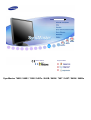 1
1
-
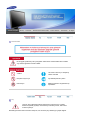 2
2
-
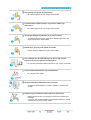 3
3
-
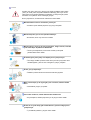 4
4
-
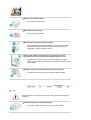 5
5
-
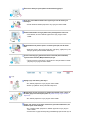 6
6
-
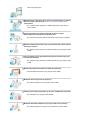 7
7
-
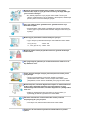 8
8
-
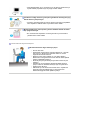 9
9
-
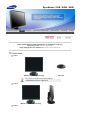 10
10
-
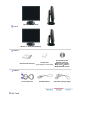 11
11
-
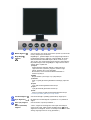 12
12
-
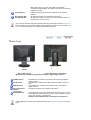 13
13
-
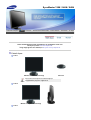 14
14
-
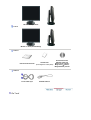 15
15
-
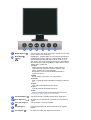 16
16
-
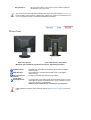 17
17
-
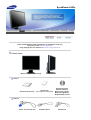 18
18
-
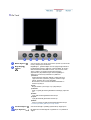 19
19
-
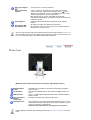 20
20
-
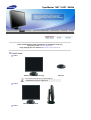 21
21
-
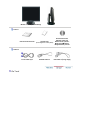 22
22
-
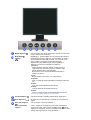 23
23
-
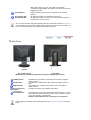 24
24
-
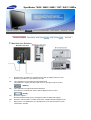 25
25
-
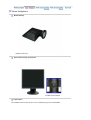 26
26
-
 27
27
-
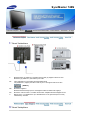 28
28
-
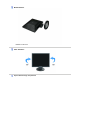 29
29
-
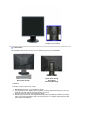 30
30
-
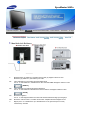 31
31
-
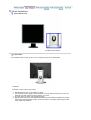 32
32
-
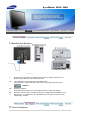 33
33
-
 34
34
-
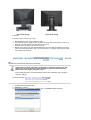 35
35
-
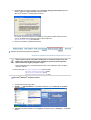 36
36
-
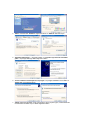 37
37
-
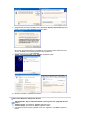 38
38
-
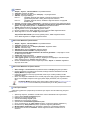 39
39
-
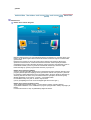 40
40
-
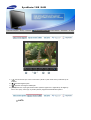 41
41
-
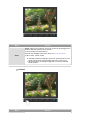 42
42
-
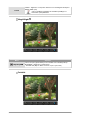 43
43
-
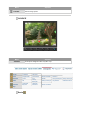 44
44
-
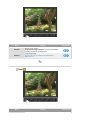 45
45
-
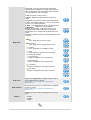 46
46
-
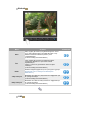 47
47
-
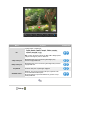 48
48
-
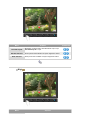 49
49
-
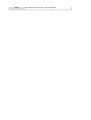 50
50
-
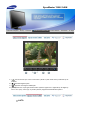 51
51
-
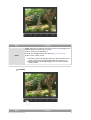 52
52
-
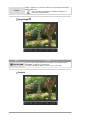 53
53
-
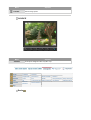 54
54
-
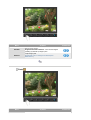 55
55
-
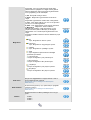 56
56
-
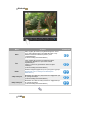 57
57
-
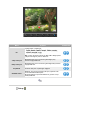 58
58
-
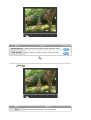 59
59
-
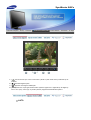 60
60
-
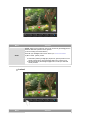 61
61
-
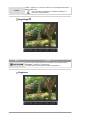 62
62
-
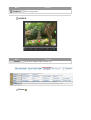 63
63
-
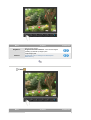 64
64
-
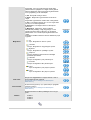 65
65
-
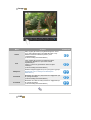 66
66
-
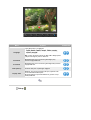 67
67
-
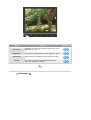 68
68
-
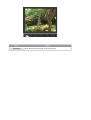 69
69
-
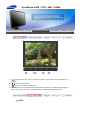 70
70
-
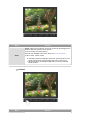 71
71
-
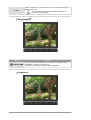 72
72
-
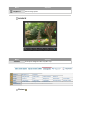 73
73
-
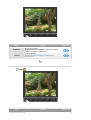 74
74
-
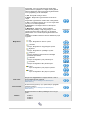 75
75
-
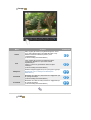 76
76
-
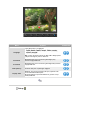 77
77
-
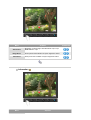 78
78
-
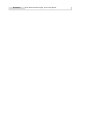 79
79
-
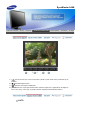 80
80
-
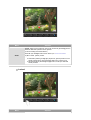 81
81
-
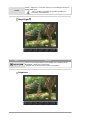 82
82
-
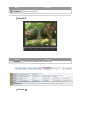 83
83
-
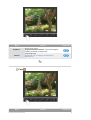 84
84
-
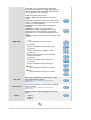 85
85
-
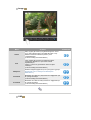 86
86
-
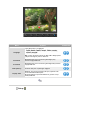 87
87
-
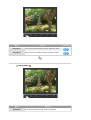 88
88
-
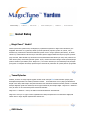 89
89
-
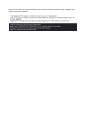 90
90
-
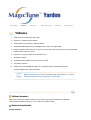 91
91
-
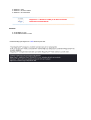 92
92
-
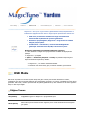 93
93
-
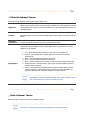 94
94
-
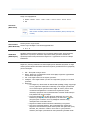 95
95
-
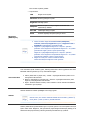 96
96
-
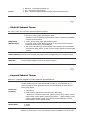 97
97
-
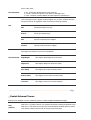 98
98
-
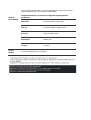 99
99
-
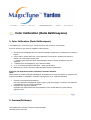 100
100
-
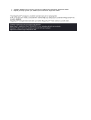 101
101
-
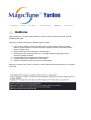 102
102
-
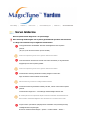 103
103
-
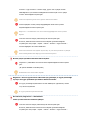 104
104
-
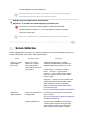 105
105
-
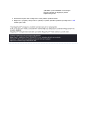 106
106
-
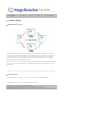 107
107
-
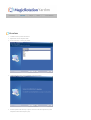 108
108
-
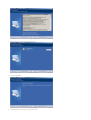 109
109
-
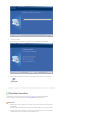 110
110
-
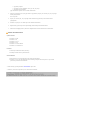 111
111
-
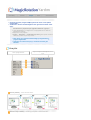 112
112
-
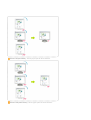 113
113
-
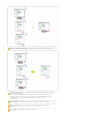 114
114
-
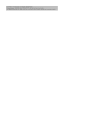 115
115
-
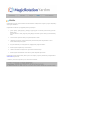 116
116
-
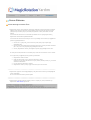 117
117
-
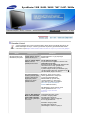 118
118
-
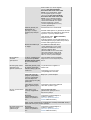 119
119
-
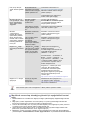 120
120
-
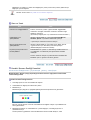 121
121
-
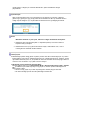 122
122
-
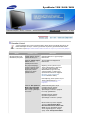 123
123
-
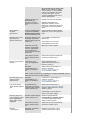 124
124
-
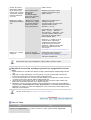 125
125
-
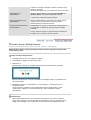 126
126
-
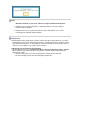 127
127
-
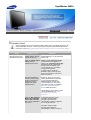 128
128
-
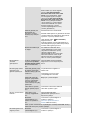 129
129
-
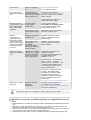 130
130
-
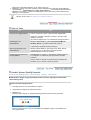 131
131
-
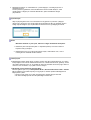 132
132
-
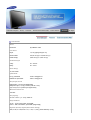 133
133
-
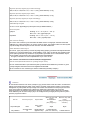 134
134
-
 135
135
-
 136
136
-
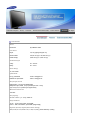 137
137
-
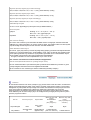 138
138
-
 139
139
-
 140
140
-
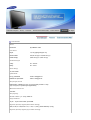 141
141
-
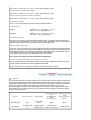 142
142
-
 143
143
-
 144
144
-
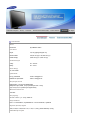 145
145
-
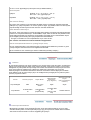 146
146
-
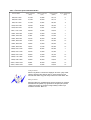 147
147
-
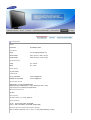 148
148
-
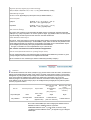 149
149
-
 150
150
-
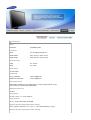 151
151
-
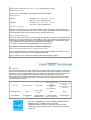 152
152
-
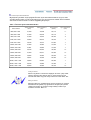 153
153
-
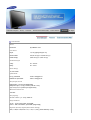 154
154
-
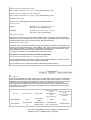 155
155
-
 156
156
-
 157
157
-
 158
158
-
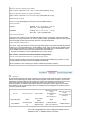 159
159
-
 160
160
-
 161
161
-
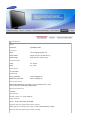 162
162
-
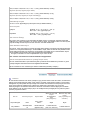 163
163
-
 164
164
-
 165
165
-
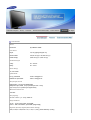 166
166
-
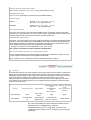 167
167
-
 168
168
-
 169
169
-
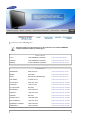 170
170
-
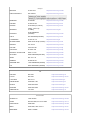 171
171
-
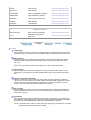 172
172
-
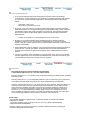 173
173
-
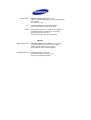 174
174
-
 175
175
-
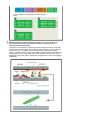 176
176
-
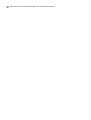 177
177